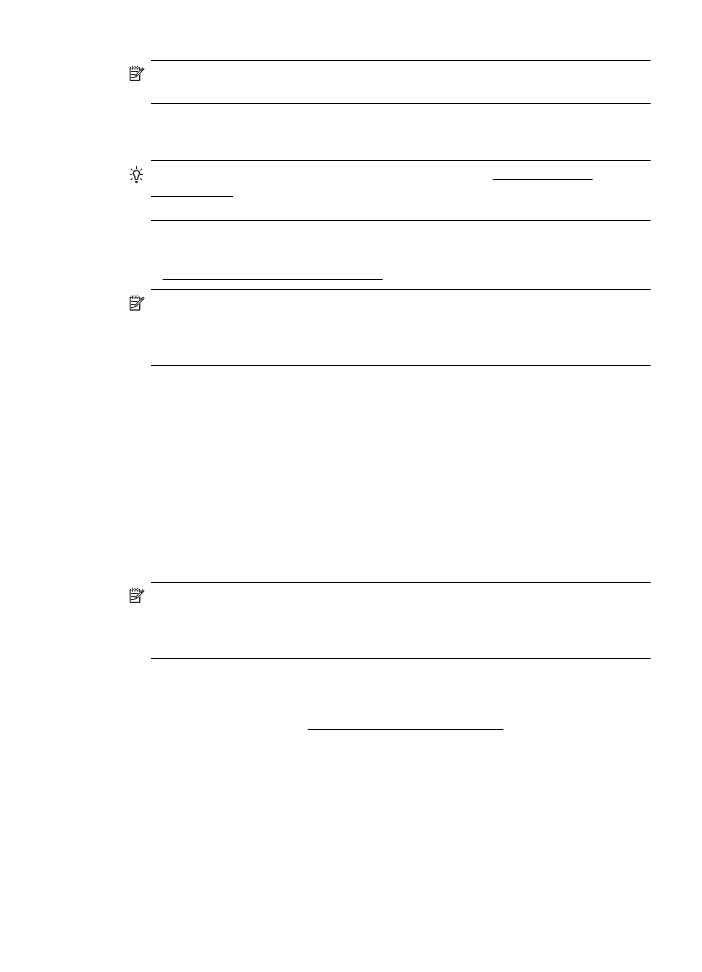
Sisäistä verkkopalvelinta ei voi avata
Tarkista verkkoasetukset
•
Varmista, että et ole kytkenyt tulostinta verkkoon puhelinjohdolla tai suoralla
verkkoyhteyskaapelilla.
•
Varmista, että verkkokaapeli on kytketty lujasti tulostimeen.
•
Varmista, että verkkokeskitin, kytkin ja reititin ovat päällä ja toimivat oikein.
Tarkista tietokone
Varmista, että käytettävä tietokone on liitetty verkkoon.
Huomautus Sulautetun web-palvelimen (EWS) käyttöä varten tulostimen pitää
olla yhteydessä verkkoon joko ethernet-yhteydellä tai langattomasti. Sisäistä
verkkopalvelinta ei voi käyttää, jos tulostin on yhteydessä tietokoneeseen USB-
kaapelin välityksellä.
Tarkista verkkoselain
•
Varmista, että verkkoselain vastaa järjestelmän vähimmäisvaatimuksia.
Lisätietoja on kohdassa Sisäisen verkkopalvelimen tiedot.
•
Jos verkkoselaimesi käyttää välipalvelinasetuksia internet-yhteyden
muodostamisessa, kokeile poistaa nämä asetukset käytöstä. Lisätietoja on
selaimen mukana toimitetuissa ohjeissa.
•
Varmista, että JavaScript ja evästeet ovat käytössä verkkoselaimessa. Lisätietoja
on selaimen mukana toimitetuissa ohjeissa.
Tulostimen hallintaongelmien ratkaiseminen
71
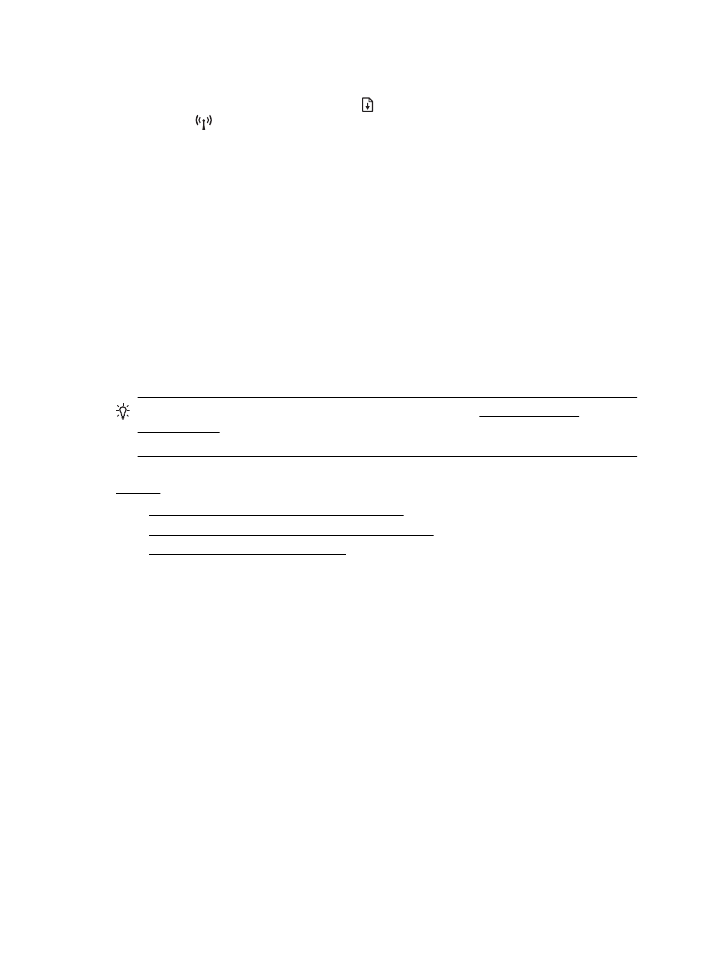
Tarkista tulostimen IP-osoite
•
Saat tulostimen IP-osoitteen selville tarkistamalla sen verkkokokoonpanosivulta.
Tulosta verkkoasetussivu pitämällä (Jatka) -painike painettuna ja paina sen
jälkeen
(Langaton yhteys) -painiketta.
•
Lähetä tulostimeen ping-kutsu käyttämällä IP-osoitetta komentokehotteesta
(Windows) tai Network Utility -apuohjelmasta (Mac OS X). (Network Utility on
kovalevyn ylätason Applications (Sovellukset) -kansion Utilities
(Apuohjelmat) -kansiossa.)
Jos IP-osoite on esimerkiksi 123.123.123.123, kirjoita komentokehotteeseen
seuraava osoite (Windows):
C:\Ping 123.123.123.123
– TAI –
Valitse Network Utility (Mac OS X) -apuohjelmassa Ping (Ping-kutsu) -välilehti,
kirjoita 123.123.123.123 ruutuun ja valitse Ping (Ping-kutsu).
Jos saat vastauksen, IP-osoite on oikein. Jos saat aikakatkaisuvasteen, IP-osoite
on väärä.